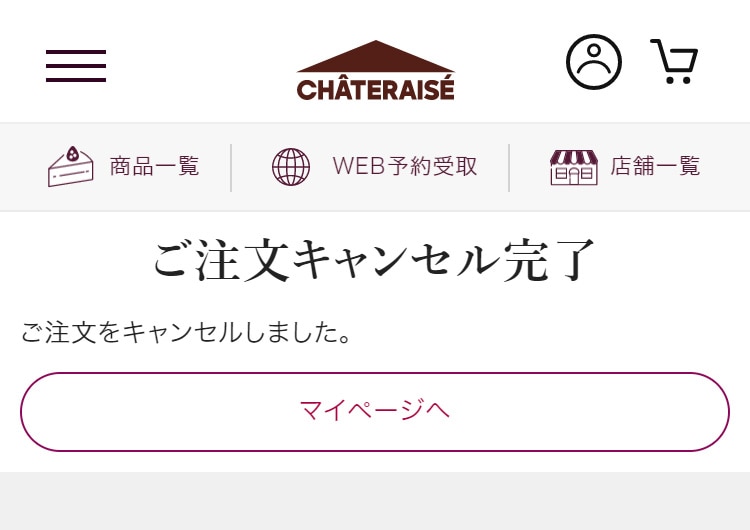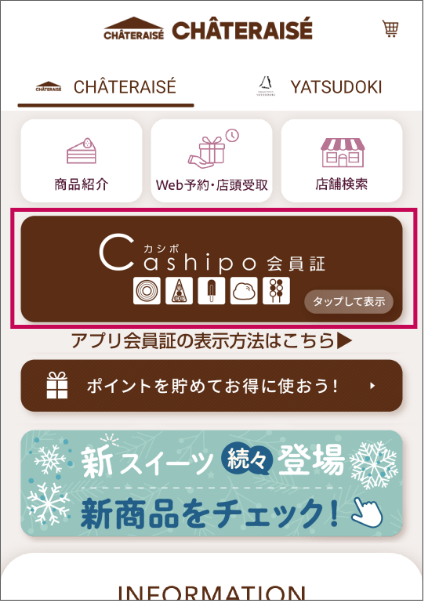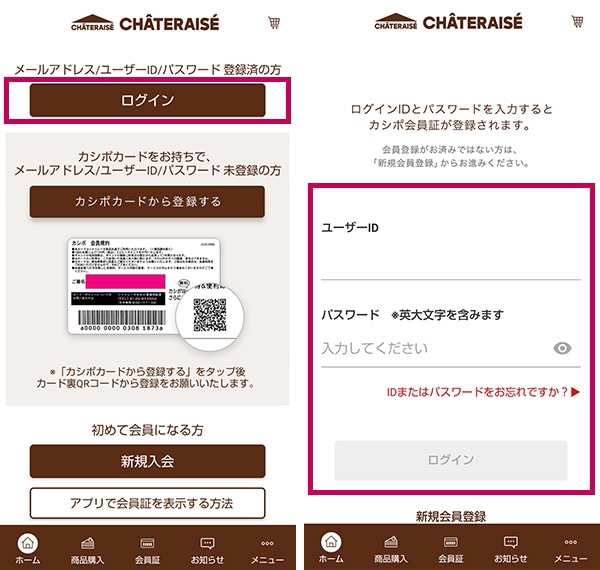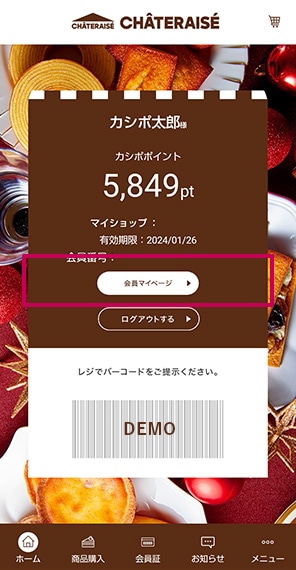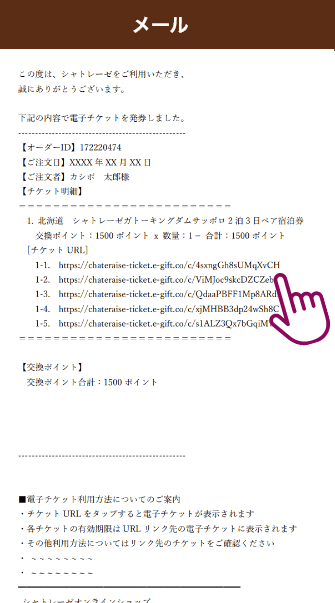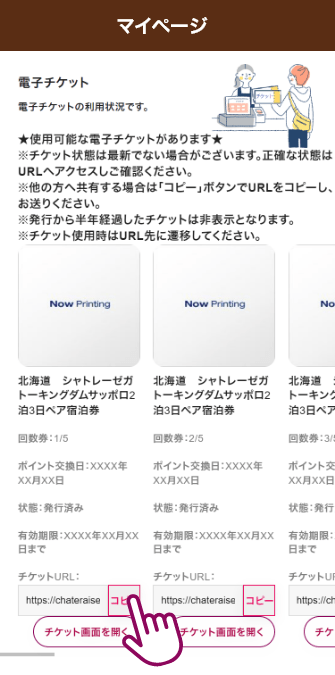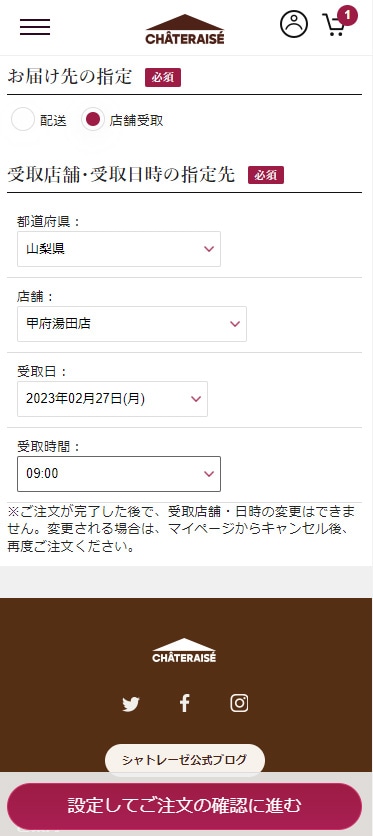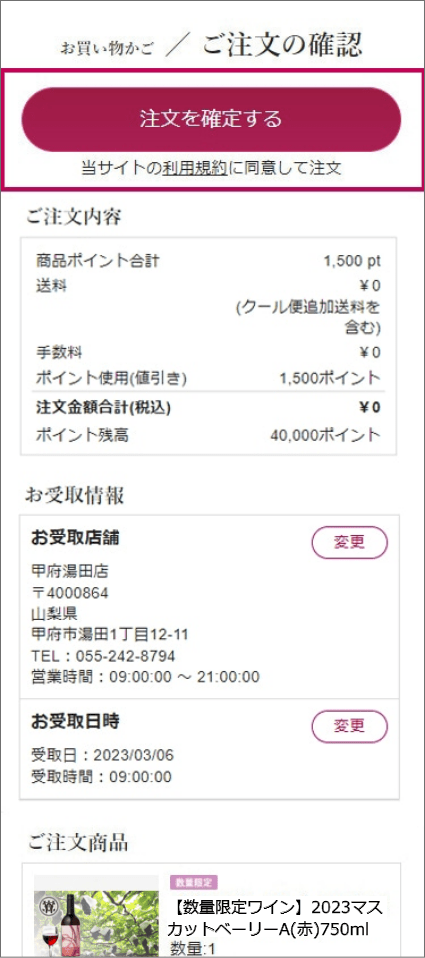ガイド・ヘルプ ポイント特典商品のお申込みの流れ
ポイント特典商品とは
ポイント特典商品とは、シャトレーゼの店舗およびYATSUDOKI店舗または
オンラインショップでお買い上げされた時に付与されるポイントと交換できる特典商品のことです。
お値引きとは異なり、ポイント特典オリジナルの商品とご交換いただけます。
ポイント特典商品お申込み上の注意点
・ポイント特典商品は、オンラインショップの配送商品及びWeb予約の店舗受け取り商品と
同時にカートに入れることはできません。
・すでに他の商品がカートに入っている場合、精算を完了させてください。
ポイント特典商品お申込みの流れ
 ポイント交換方法
ポイント交換方法
1. ログインする ※スライドで次のページへ切り替わります
2. ポイント特典商品を探す
マイページ
のお買い物関連から「ポイント特典交換」をクリックし、ポイント特典一覧ページに移動します。
ポイント特典一覧ページで特典画像または特典商品名をクリックすると、詳細ページへ移動します。
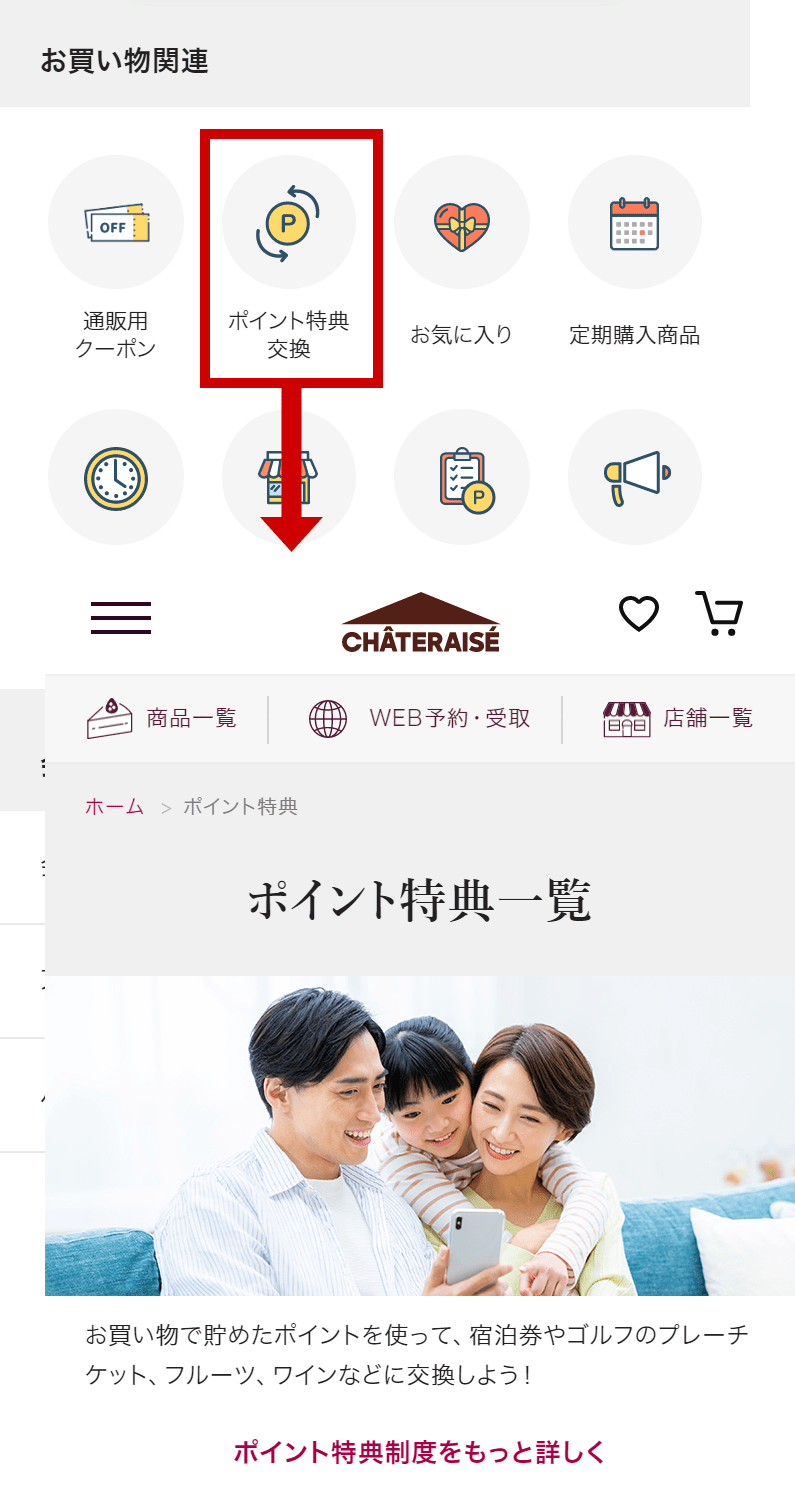
3. 特典商品を申し込む
特典商品の詳細内容をご確認の上、「ご利用上の注意を確認した上でポイント交換を行う」ボタンをクリックするとカート投入画面に進みます。
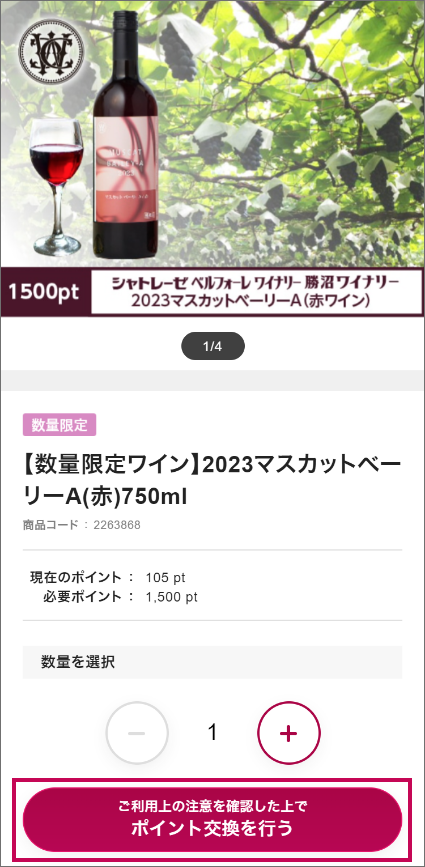
4. 特典商品を注文する
複数お申込みの場合は、カート画面より数量にご希望の数を入力し、「再計算」ボタンをクリックしてください。
削除する場合は「削除」ボタンをクリックしてください。
確認して問題なければ「注文に進む」ボタンをクリックしてください。
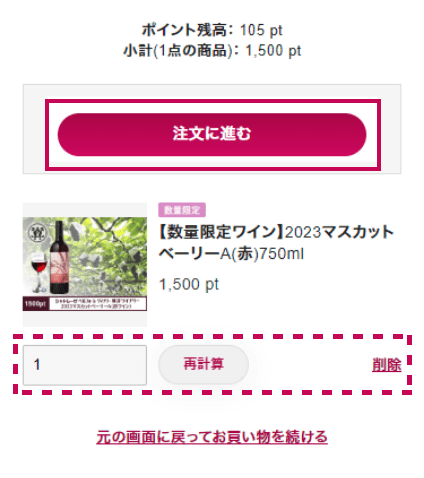
 特典の受け取り方法
特典の受け取り方法
電子チケットの場合
お届け方法の指定画面に進みます。
「電子チケット」は注文確定後、即時ご登録のメールアドレスにお送りします。
画面をご確認のうえ、問題なければ「設定してご注文の確認に進む」ボタンをクリックしてください。
その後確認画面が表示されますので、お申込み内容をご確認いただき、問題なければ「注文確定する」ボタンをクリックしてください。
以上でご注文完了です。
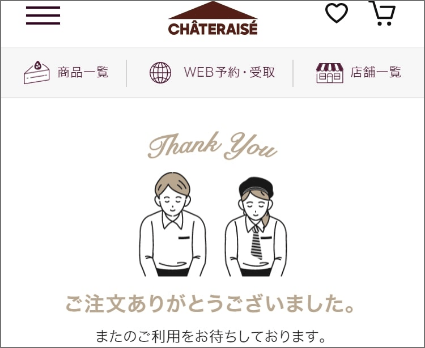
注文確定後、URLが発行されます。
発行されたURLは、メール、
マイページ
からご確認いただけます。
※電子チケットは家族・友人へのプレゼントにもご利用いただけます。
家族・友人にプレゼントしたい場合は、URLをコピーし、SNSやメールなどでお送りください。
発行されたURLを開くと電子チケットが表示されます。
利用当日、ご利用いただく施設にて「2次元コードをスキャンして利用する」ボタンを押し、スキャン画面をご提示ください。
その後、施設にある「2次元コード」を読み込んでください。
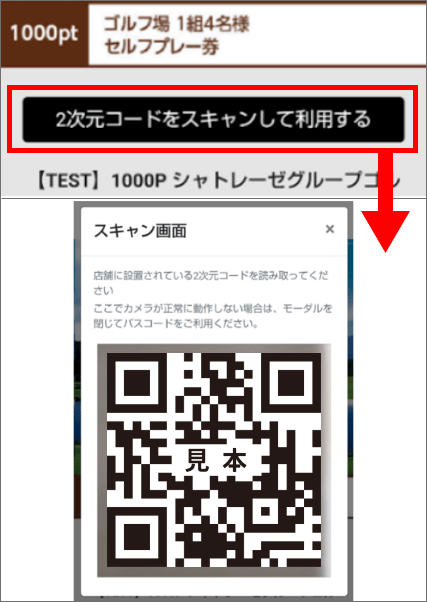
※スマホのカメラがご利用できない場合には、各スタッフの案内に従ってください。
確認画面より「利用済みにする」ボタンを押していただくとチケットは利用済みとなります。
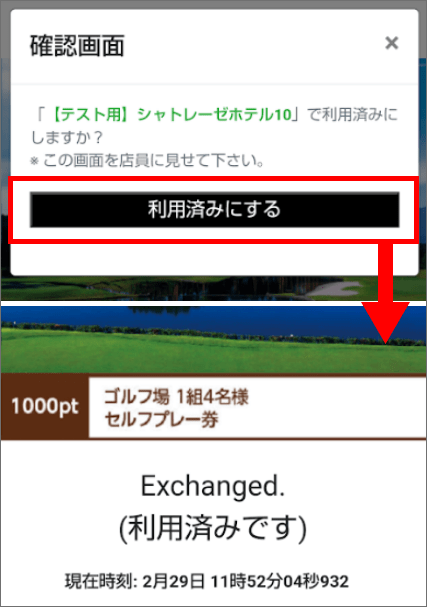
商品の場合
入力画面に進みますのでお届け先の指定から「配送」、「店頭受取」のどちらかをお選びください。
※商品により、いずれかのみの場合もございます。
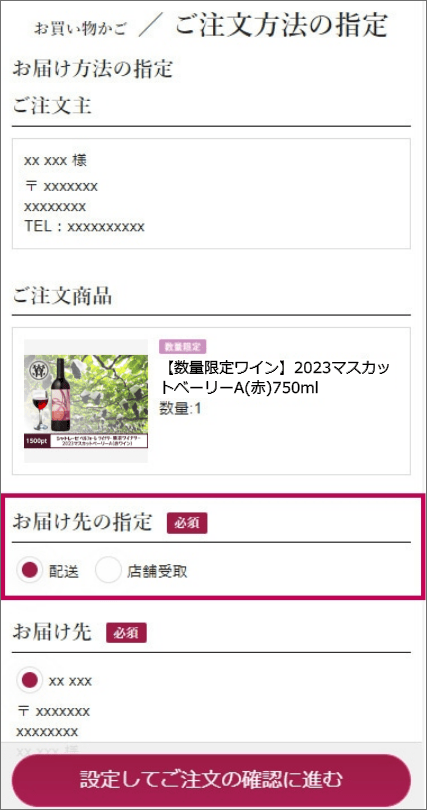
- 配送
- 店頭受取
1.お届け先の入力
お届け先より、お届け先を選択します。
一覧にないお届け先への配送をご希望の場合は、「新しいお届け先を登録する」ボタンをクリックし、登録してください。
※一覧のお届け先情報を変更または削除したい場合は、
マイページ
から「お届け先住所の確認・変更」へお進みください。
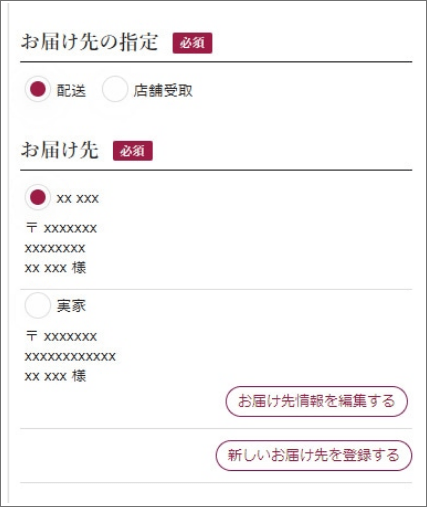
2.お届け日時等の指定
「配送希望日」と「配送時間帯」を指定できます。※商品により、選択できない場合もございます。
問題なければ「設定してご注文の確認に進む」をクリックしてください。
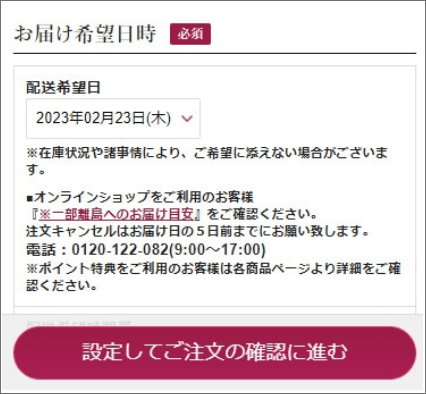
3.ご入力内容のご確認
お申込み内容をご確認いただき、問題なければ「注文を確定する」ボタンをクリックしてください。
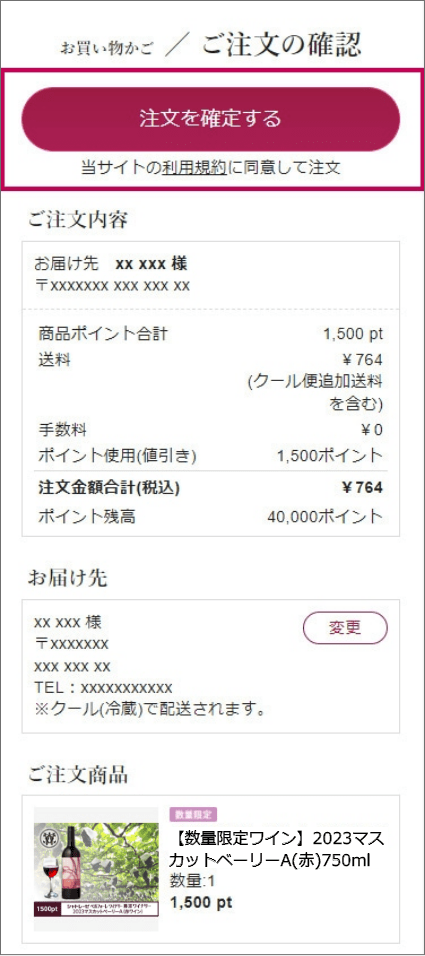
4.ご注文完了
ご注文完了です。ご指定のお届け日時に特典商品をお届けいたします。
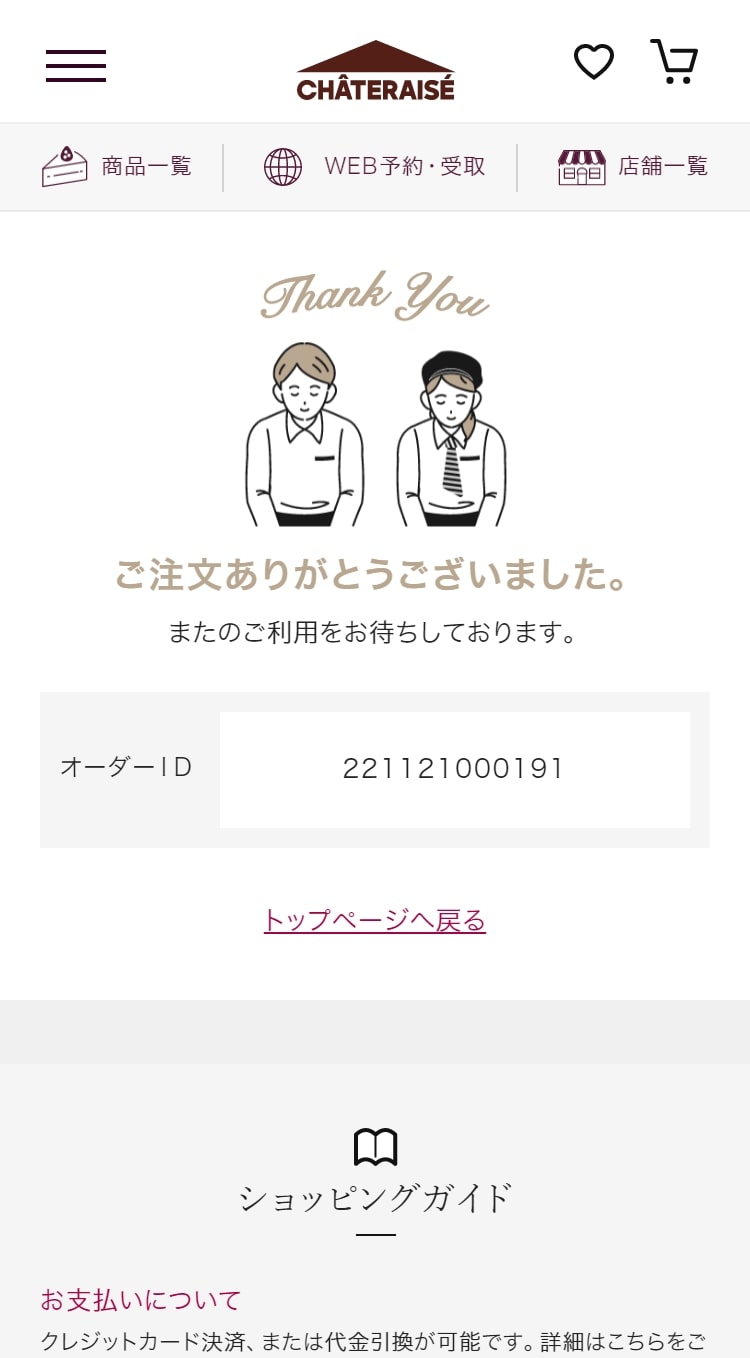
 特典商品のキャンセルについて
特典商品のキャンセルについて
・
マイページ
の「ポイント特典交換履歴」より該当のオーダーIDを選択し、
ポイント特典交換履歴詳細にて「この注文をキャンセルする」ボタンを選択ください。
※キャンセルが可能な特典商品のみ「この注文をキャンセルする」のボタンが表示されます。
※特典商品によりキャンセル可能期間が異なります。
1. 特典履歴の確認
マイページ のお買い物関連から「ポイント特典交換履歴」をクリックし、ポイント特典交換履歴一覧ページに移動します。
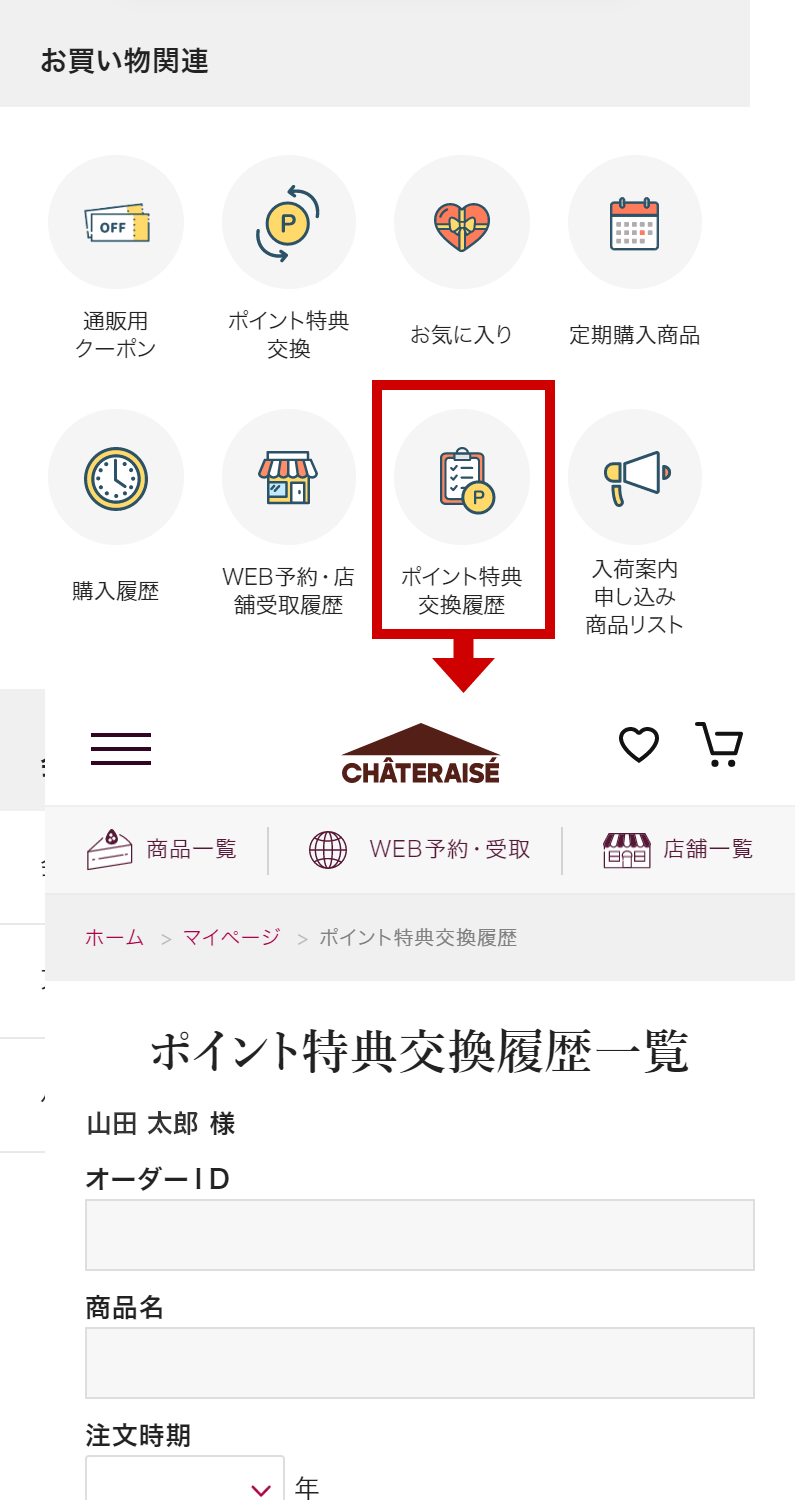
2. 特典商品のお申込みを取り消す
特典履歴一覧からキャンセルしたい特典商品を探し、「オーダーID」の番号をクリックします。
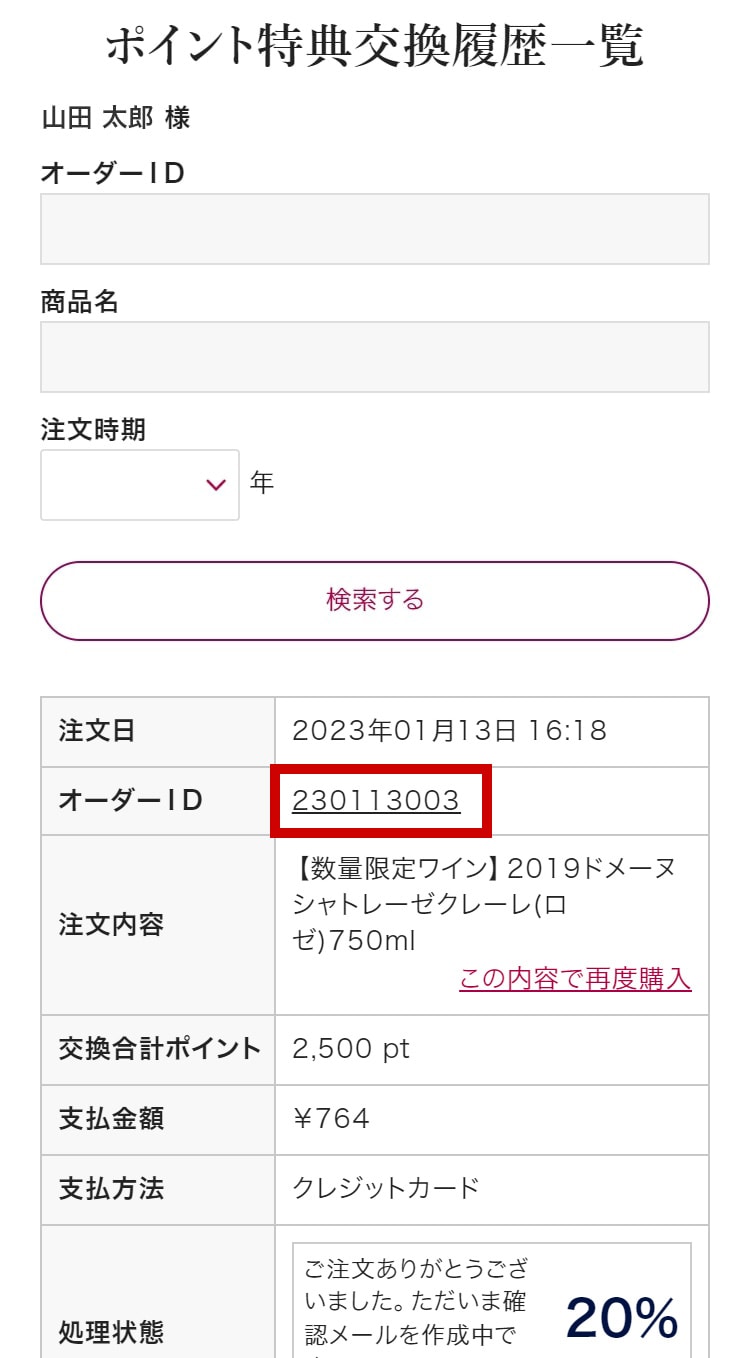
3. キャンセルページへ進む
特典商品の詳細ページに飛びますので、「この注文をキャンセルする」をクリックします。
※キャンセルボタンが表示されない場合は「この注文へのお問い合わせ」をクリックし、お問い合わせください。
※キャンセルが可能な特典商品のみ「この注文をキャンセルする」のボタンが表示されます。
※特典商品によりキャンセル可能期間が異なります。
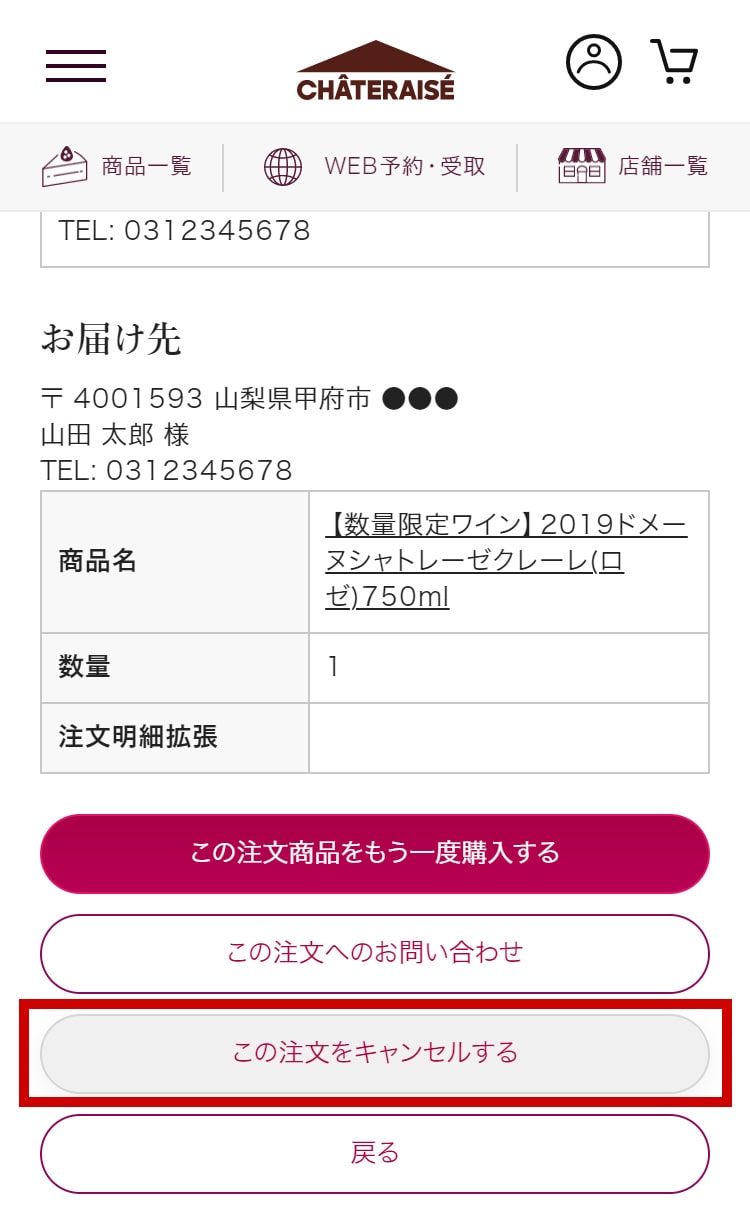
4. キャンセル理由の入力
キャンセル理由を選択し、任意で詳細を入力してください。内容に問題なければ「キャンセルを行う」をクリックします。
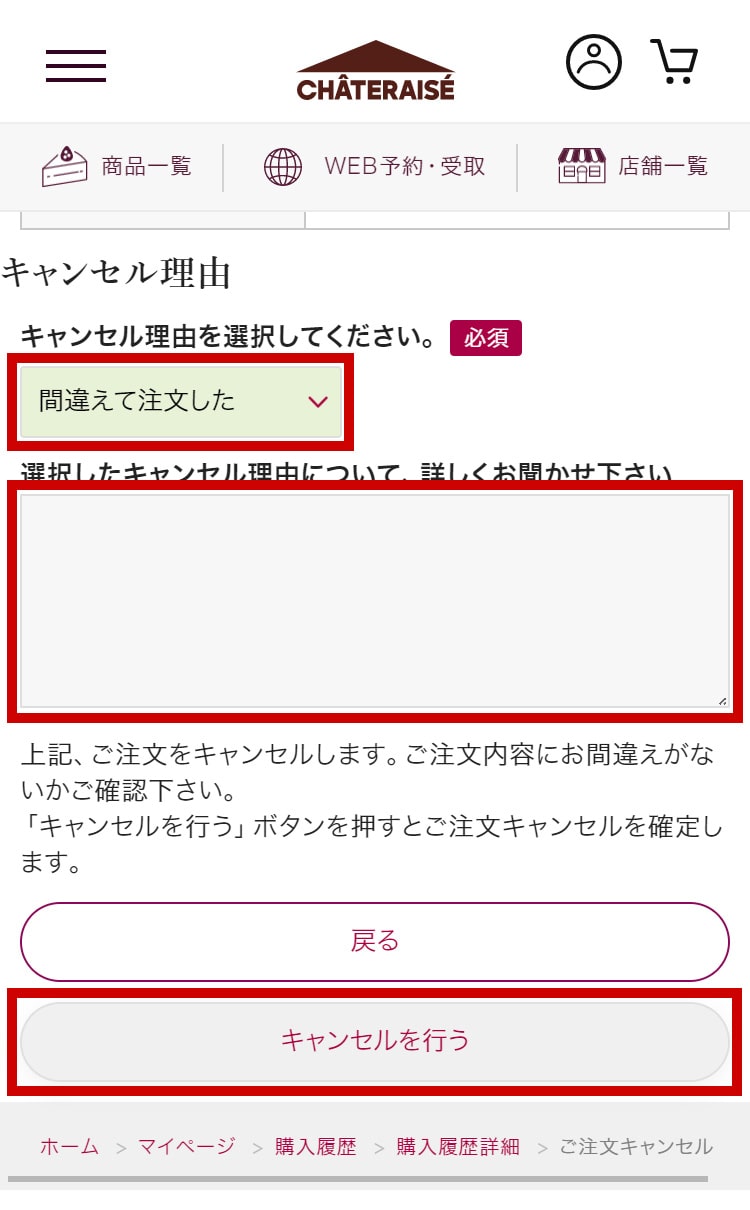
5. キャンセル完了
ご注文キャンセル完了画面が表示されたら手続き完了です。ポイント特典交換履歴一覧の処理状態は「キャンセルしました。」と表示されます。